Как настроить сяоми часы
Как увеличить время подсветки экрана на Xiaomi?

Неспешно просматривая веб-страницы или читая какие-то документы со своего смартфона, мы зачастую сталкиваемся с проблемой, которая возникает из-за слишком короткого времени ожидания перед уходом мобильного устройства в режим сна. Экран тухнет, а в некоторых случаях и блокируется раньше, чем нам того хотелось бы. Если в некоторых других оболочках изменить время ожидания можно через шторку уведомлений, то в MIUI это решается немного другим путем. Как же увеличить время подсветки экрана на Xiaomi?
Запускаем настройки смартфона и разделе «Система и устройство» выбираем пункт «Блокировка экрана и отпечаток пальца».
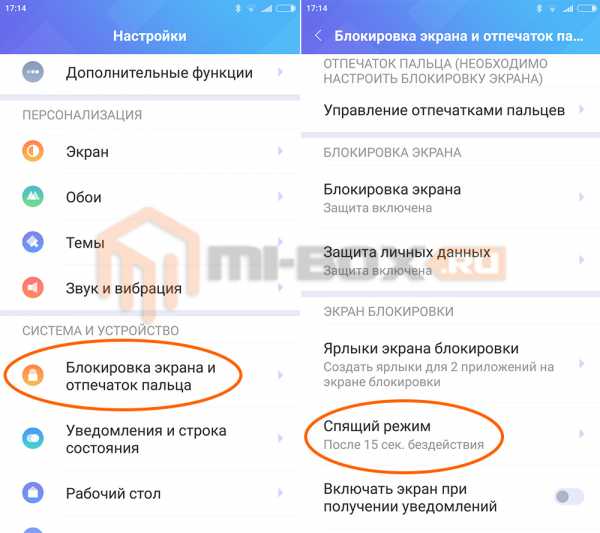
Среди списка возможных параметров нажимаем на «Спящий режим».
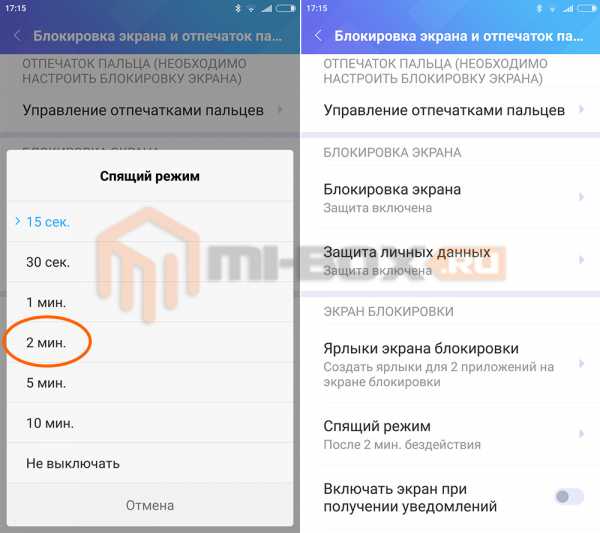
Откроется список с возможными вариантами время задержки длительностью от 15 секунд до 10 минут или бесконечности.
Наиболее оптимальным вариантом можно считать 1-2 минуты, так как за это время вы, скорее всего, совершите на смартфоне какое-то действие (например, пролистывание) и тем самым продлите время ожидания.
Полезная информация:
Оцените статью: (1 гол., оценка: 5,00 из 5) Загрузка ...Настройка энергопотребления Xiaomi с нуля — Блог ru-mi.com: Новости Xiaomi, Новинки, Обзоры, Сравнения
В этой статье мы расскажем как настроить энергоэффективность вашего смартфона Xiaomi на MIUI 9. Это будет полезно как после покупки, так и просто после обновления.

Мы рассмотрим самые важные для пользователей настройки: • Настройки быстродействия системы; • Настройки плавности работы интерфейса; • Корректная работа уведомлений в режиме ожидания; • Продление работы смартфона от одного заряда батареи;
• И другие.
В данном обзоре мы коснемся только тех настроек и возможностей, которые доступны без Root – прав.
В дополнение к этой статье, чуть позже будет выпущена еще одна, в которой будет описана настройка смартфона с наличием Root – прав.
1. ЭНЕРГОСБЕРЕЖЕНИЕ И БЫСТРОДЕЙСТВИЕ
Пожалуй, начнем с настроек, которые доступны в разделе Инженерное меню (“Для разработчиков”).
Для перехода в инженерное меню нужно зайти в «Настройки» – «О телефоне» – «Версия MIUI» (нажать 8 раз, пока не появится надпись «Вы стали разработчиком»). Далее заходим: «Настройки» – «Расширенные настройки» – «Для разработчиков».
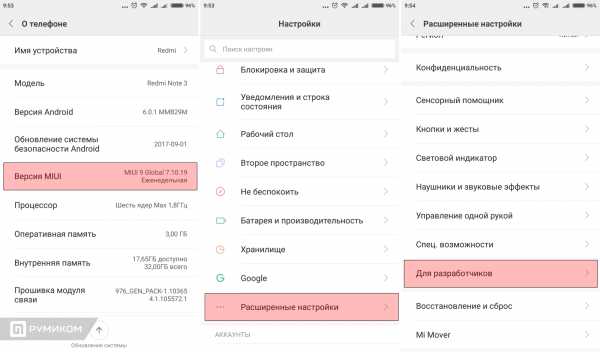
Активируем “Режим разработчика”.
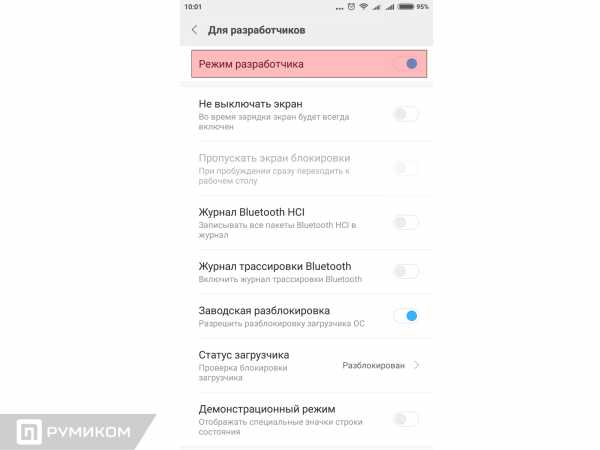
Отключаем анимацию.
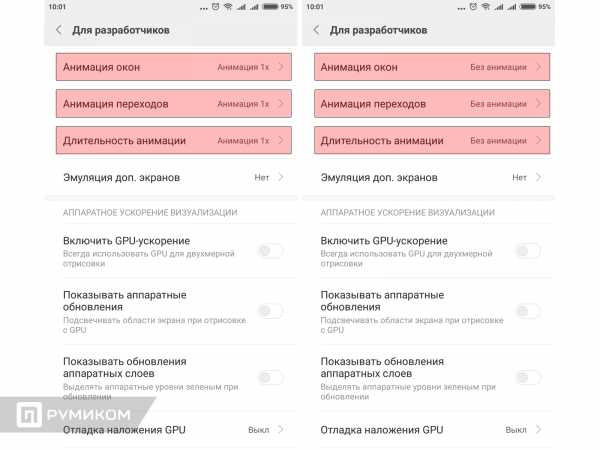
Отключаем “Оптимизацию системной памяти” (потребуется перезагрузка).
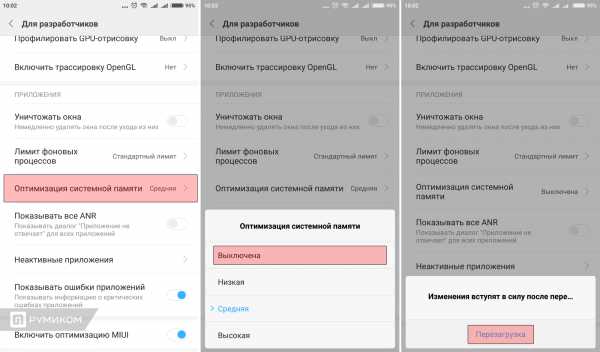
Выключаем оптимизацию MIUI (потребуется перезагрузка).
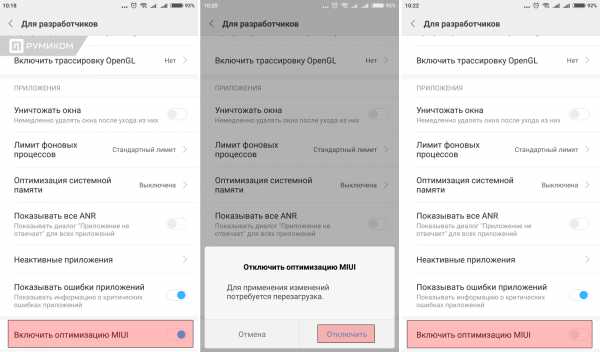
2. ДЕАКТИВАЦИЯ ДАТЧИКОВ
Постоянная работа различных датчиков негативно сказывается на энергопотреблении смартфона. Отключим датчики, работа которых не нужна в постоянном режиме.
ДАТЧИК ОСВЕЩЕННОСТИ
Переходим в “Настройки” – “Экран” – “Яркость”. Отключаем пункт “Автонастройка”.
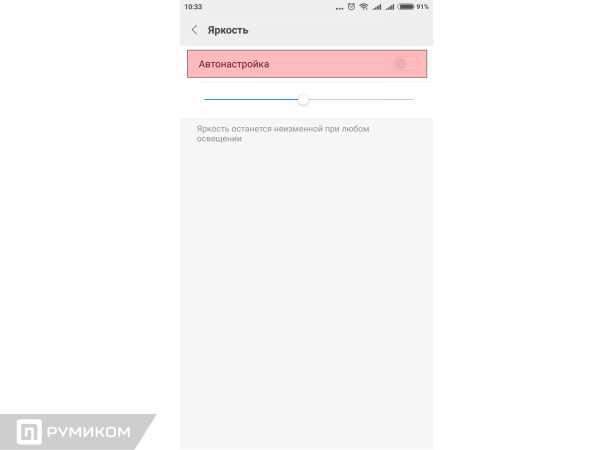
Так же, в разделе “Настройки” – “Экран” – “Цветовой тон и контрастность”, выставляем значение “Стандартная”.
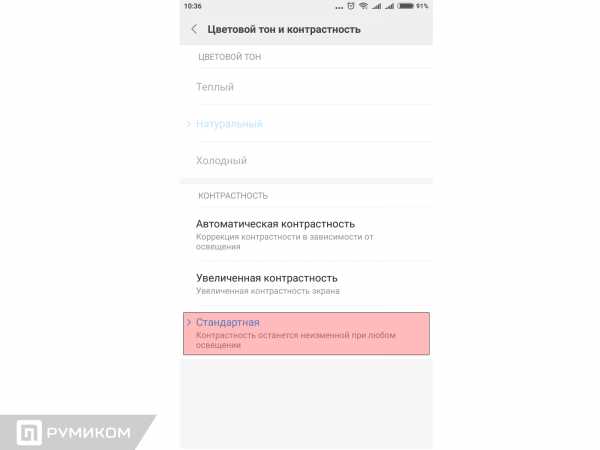
ДАТЧИК ПОВОРОТА ЭКРАНА
“Настройки” – “Экран” – “Автоповорот экрана” – “выкл”.
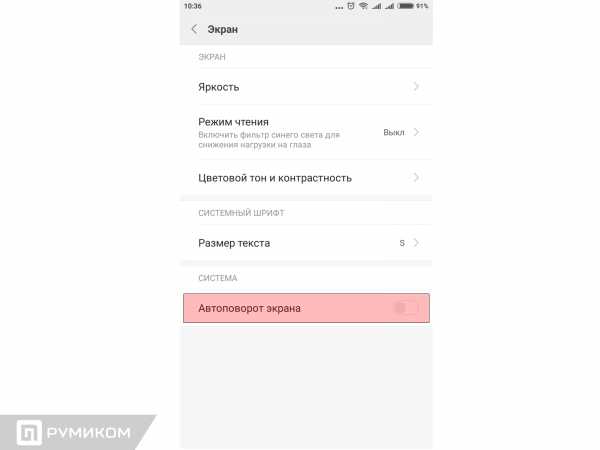
3. НАСТРОЙКА РАБОТЫ ПРИЛОЖЕНИЙ “В ФОНЕ”. РАЗРЕШЕНИЯ ПРИЛОЖЕНИЙ
Здесь мы рассмотрим, как правильно настроить разрешения приложений, автозапуск, работу в фоновом режиме. Это необходимо для того, чтобы ограничить работу некоторых приложений, отключить доступ к части функций и служб, и наоборот настроить те приложения, функционирование которых нужно постоянно, чтобы от них приходили оповещения.
Запускаем “Безопасность” (ярлык на рабочем столе). Переходим в раздел “Приложения”.

Переходим в раздел “Разрешения”.
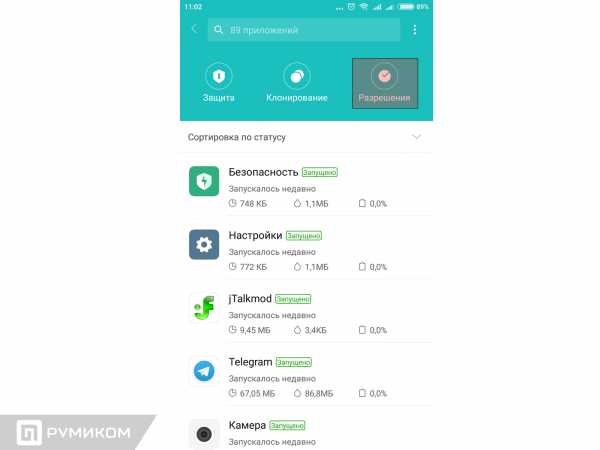
“Автозапуск”.
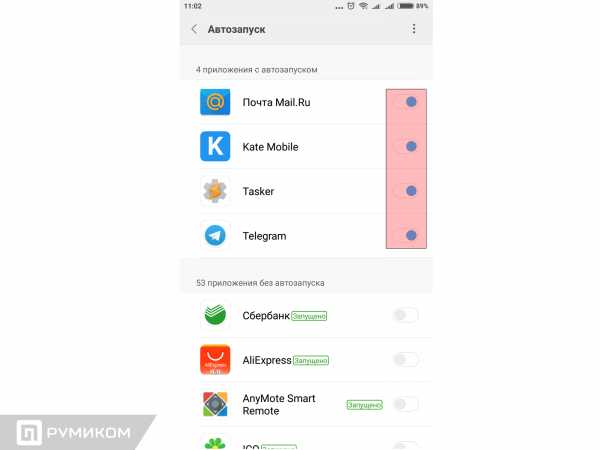
Выбираем приложения, которые будут запускаться автоматически при включении телефона (нужно добавить те из них, от которых нужны уведомления: “Почта”, “Мессенджеры” и пр.).
Следующий раздел “Разрешение приложений”.
В данном разделе настраиваются разрешения приложений к различным службам смартфона, таких как: “SMS”, “Календарь”, “Камера”, “Контакты” и т.д.
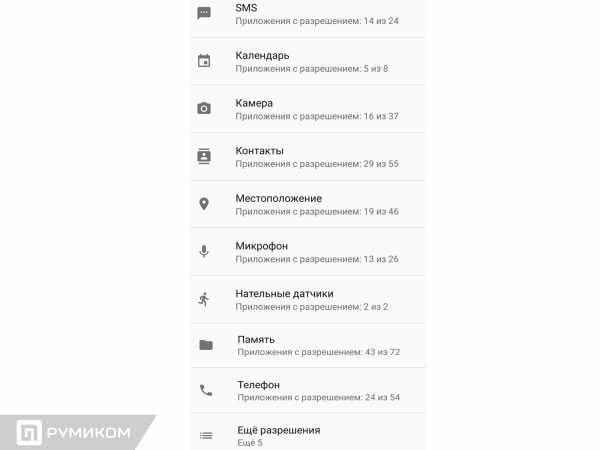
Отключаем все ненужное. Например: “Местоположение” – выбираем только те программы, которым нужно определение местоположения: “Карты” (если пользуетесь), Навигатор “Navitel” (или какой то другой), служба Такси и т.п. “Микрофон” – оставляем только те, которым необходима запись голоса: “Диктофон”, “Skype”, “Telegram” и пр. И так по всем пунктам. Не бойтесь отключить лишнее, если определенной программе будет нужен доступ к какой-то из служб (а доступ закрыт), она попросит предоставить его.
“Другие разрешения”.
В первой закладке “Приложения”, можно выбрав определенное приложение, наглядно посмотреть, какие разрешения предоставлены, а какие нет, при необходимости подкорректировать их.
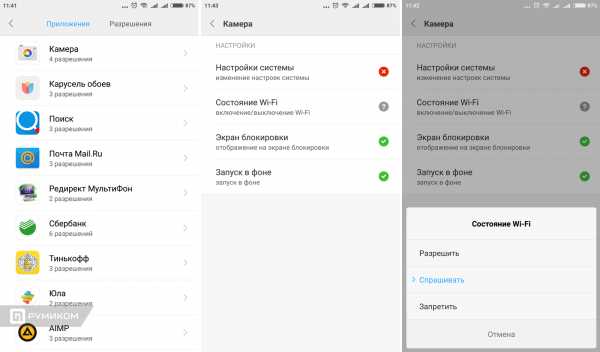
Во второй закладке “Разрешения”, опять же настраиваются различные разрешения. “Настройки системы”, “Состояние Wi-Fi”, “Состояние Bluetooth” и пр.
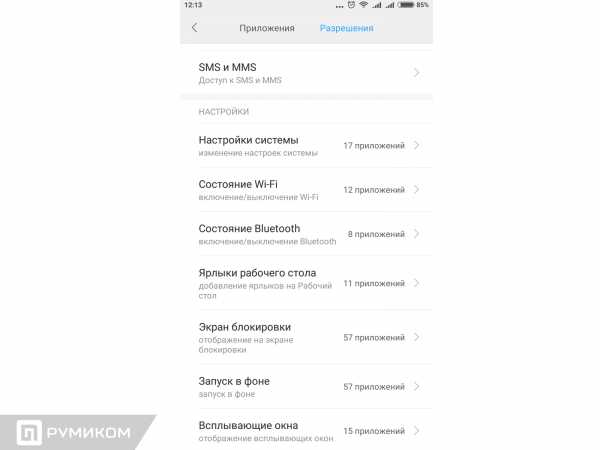
Здесь стоит обратить внимание на раздел “Запуск в фоне” и опять же отключить те приложения, которые нужно выгружать из памяти.
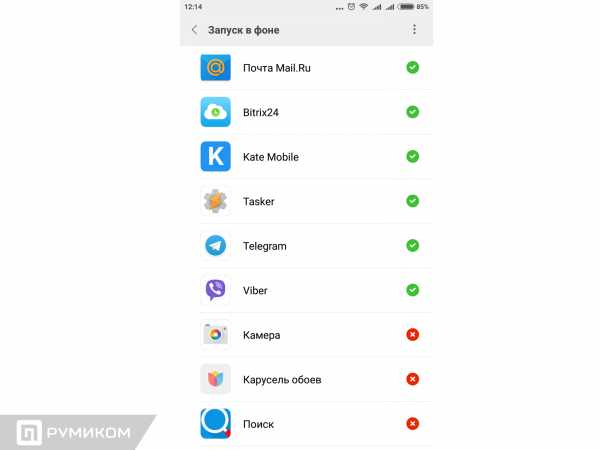
Переходим в раздел “Питание”.
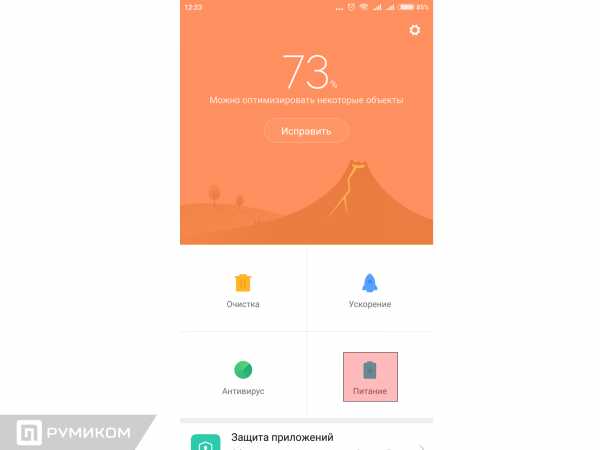
Раздел “Экономия энергии”.
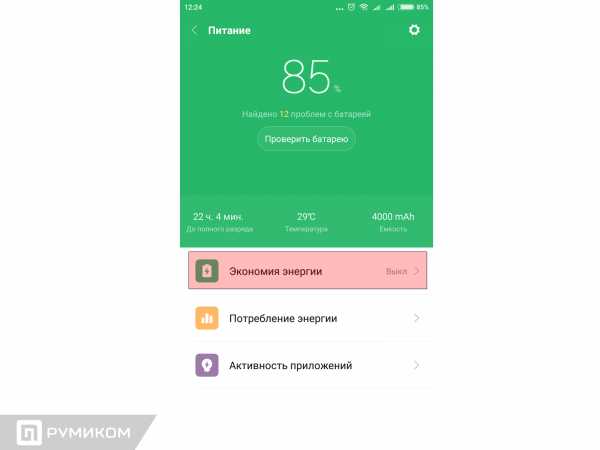
Здесь мы можем включить режим экономии, активировав соответствующий пункт.
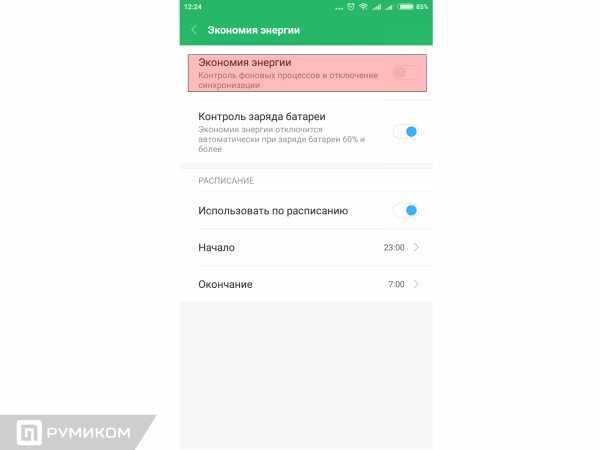
Или назначить активацию данного режима в определенной время, например ночью, тем самым уменьшив расход батареи в то время, когда телефон не используется. В данном случае с 23.00 до 7.00.
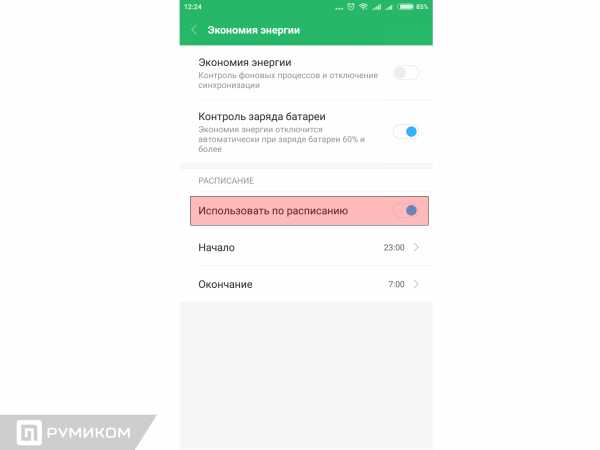
Следующий раздел “Потребление энергии”.
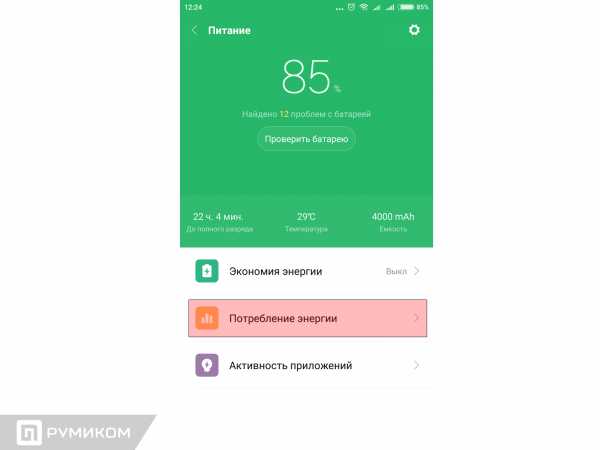
В данном разделе мы можем посмотреть какие приложения (или службы) потребляют большее количество энергии батареи (в процентах).
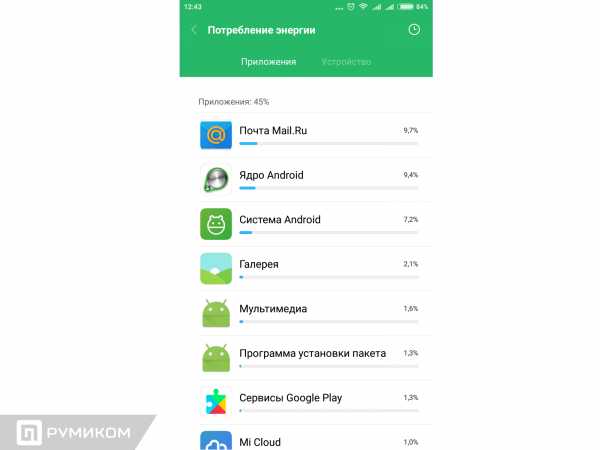
При необходимости можно завершить “прожорливое” приложение, либо же удалить вовсе.
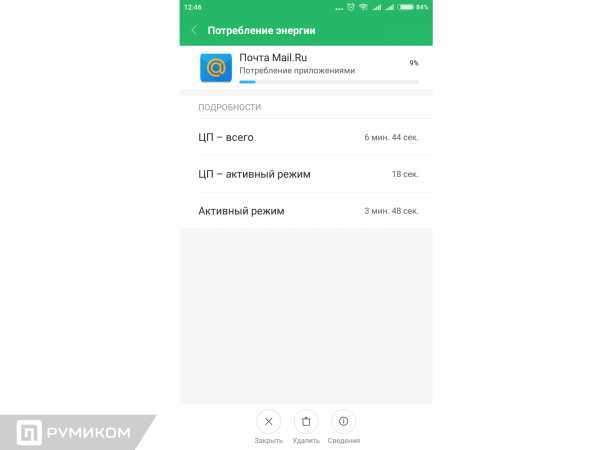
Так же можем посмотреть (в закладке “Устройства”) какие модули смартфона (“Экран”, “Wi-Fi”, “Bluetooth” и т.д.) расходуют заряд (в процентах).
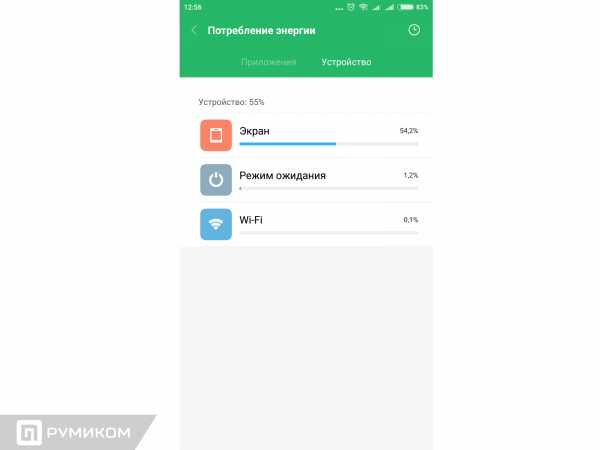
Или посмотреть “Подробную историю”, нажав на иконку “часов” в правом верхнем углу.
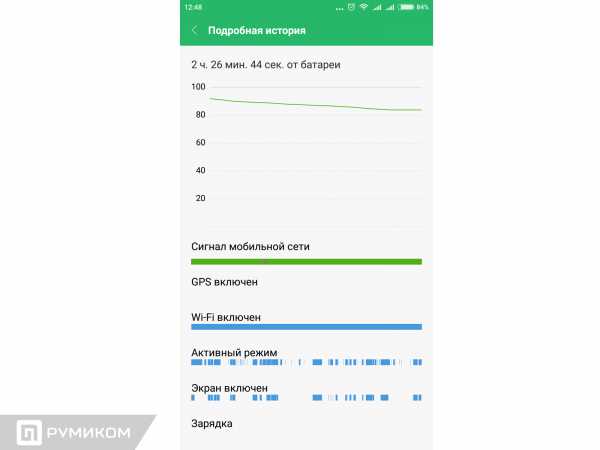
Раздел “Активность приложений”.
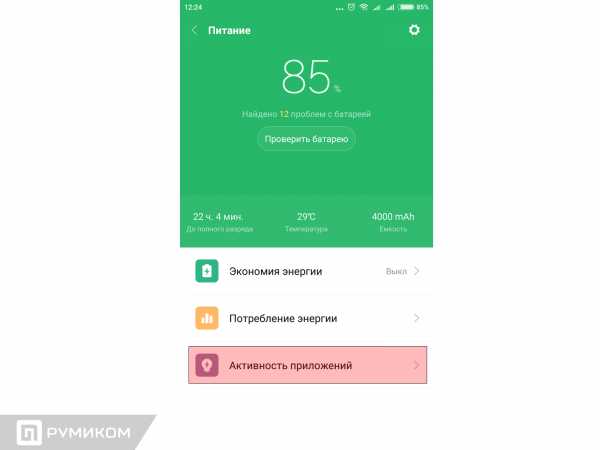
В данном разделе мы можем ограничить активность различных приложений (служб) “в фоне” различными способами.
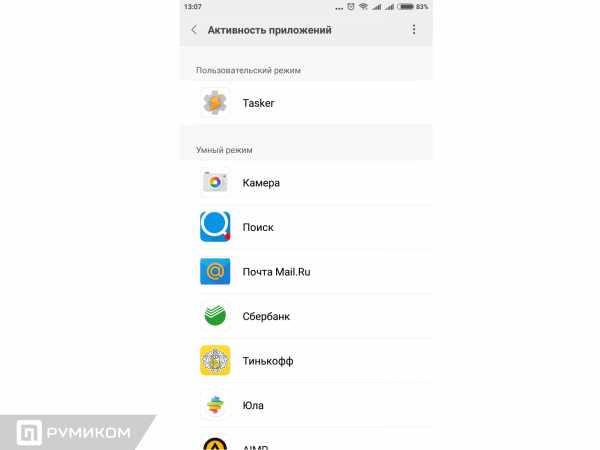
Для отображения “Служб” (системных приложений) необходимо нажать “три точки” в правом верхнем углу и нажать “Показывать системные процессы”.
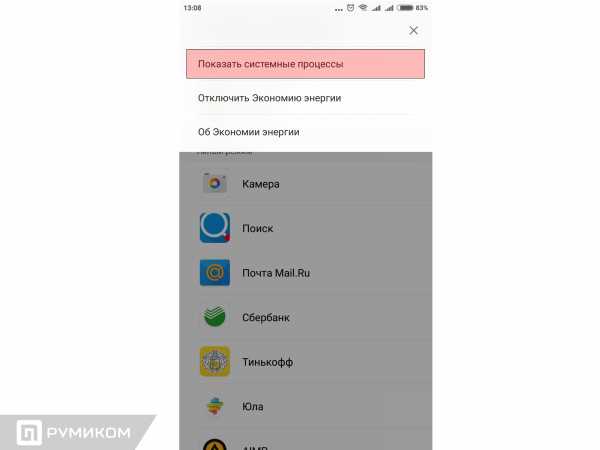
Существует несколько вариантов ограничений для приложений.
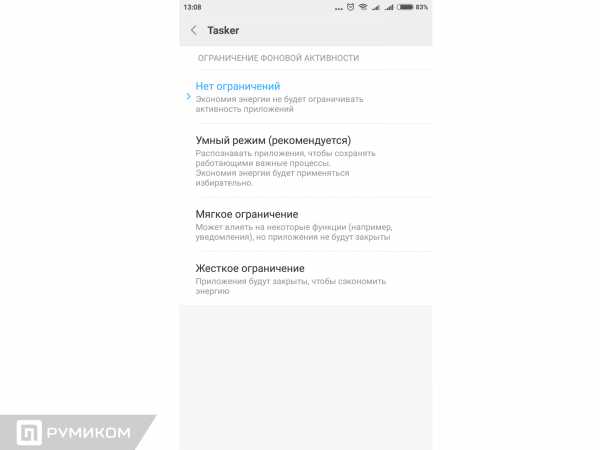
“Умный режим” появился в MIUI 9 (раньше его не было). Т.к. в данном режиме уведомления от приложений приходят (приложения не закрываются), остановимся только на двух режимах. Для приложений, которые должны работать “в фоне” – выставляем “Умный режим”. Для всех остальных – “Жесткое ограничение”. Такие приложения будут автоматически выгружаться из памяти с указанным интервалом (Настраивается в разделе “Питание”, нажимаем “шестеренку” в правом верхнем углу, в пункте “Отчищать память”), выставляем периодичность, например 5 мин.

4. ПРОЧИЕ НАСТРОЙКИ
Переходим к другим настройкам, которые влияют на повышенный расход заряда батареи.
Заходим в “Настройки” – “Wi-Fi” – “Расширенные настройки” – отключаем пункт “Постоянный поиск сетей”.
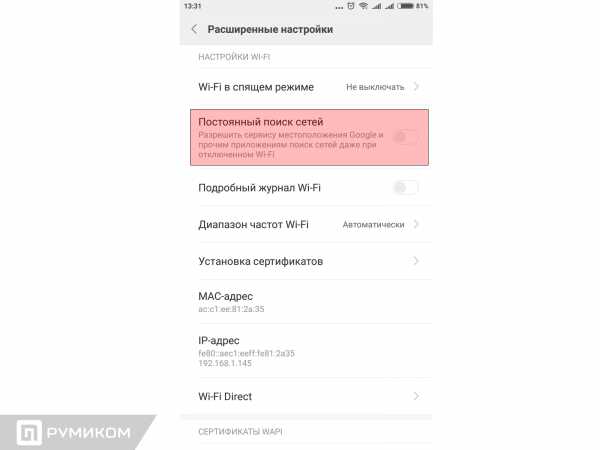
В “Настройки” – “Звук и вибрация” – отключаем ненужные звуки и виброотклик.
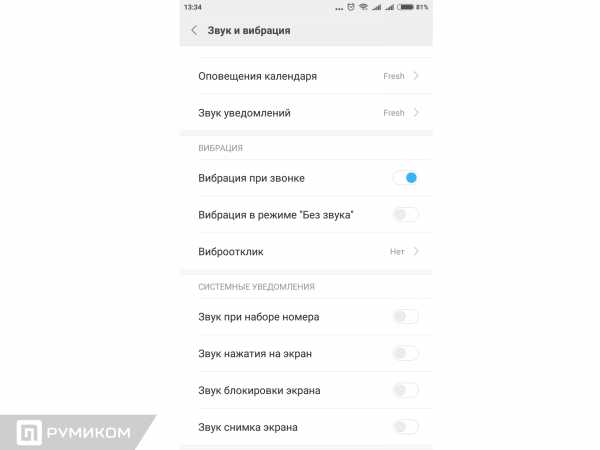
В “Настройки” – “Уведомления и строка состояния” – “Уведомление приложений” – отключаем уведомления у всех приложений, от которых нам не нужны оповещения.
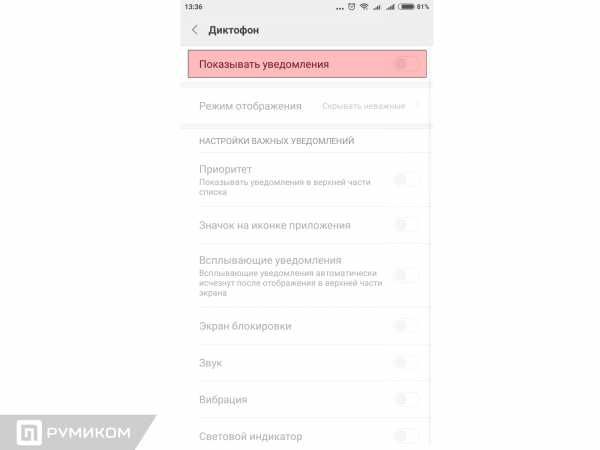
В “Настройки” – “Расширенные настройки” – “Дата и время” – деактивируем пункты “Дата и время сети” и “Часовой пояс сети”, тем самым отключая постоянную синхронизацию с сервисом.
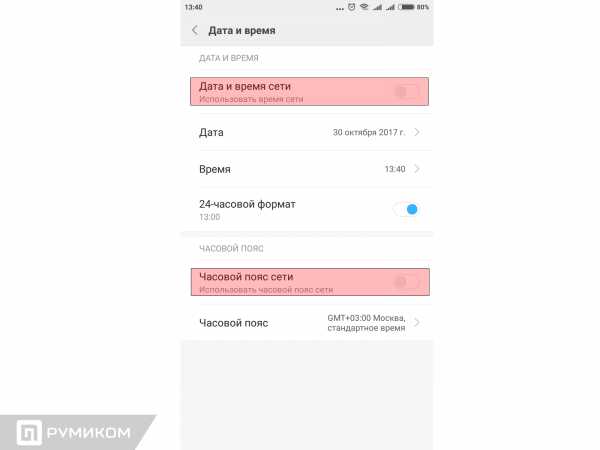
В “Настройки” – “Расширенные настройки” – “Конфиденциальность” – “Местоположение” – отключаем доступ к местоположению. Данная служба расходует заряд батареи очень активно, держать данный модуль постоянно включенным, не рекомендуем, да и необходимости в этом скорее всего нет.
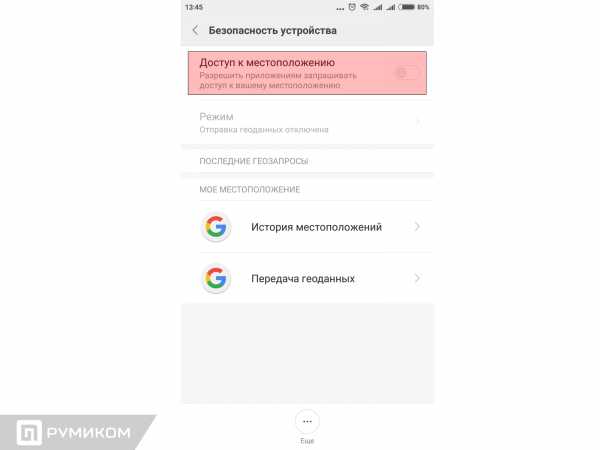
В “Настройки” – “Расширенные настройки” – “Световой индикатор” – “Продолжительность подсветки” – выставляем удобное для вас время свечения кнопок под экраном (понятно, что чем значение меньше, тем лучше).
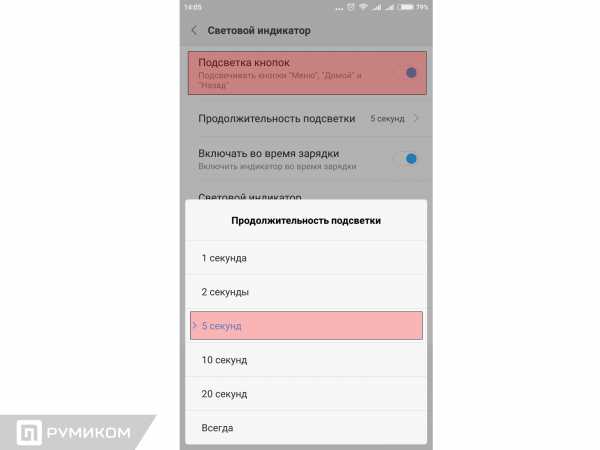
Так же здесь можно отключить “Световой индикатор” (если данная функция вам не нужна).
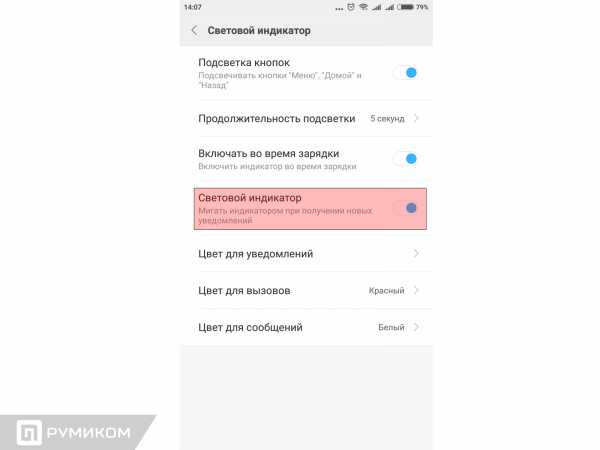 В “Настройки” – “Расширенные настройки” – “Спец. возможности” – отключаем ненужные службы.
В “Настройки” – “Расширенные настройки” – “Спец. возможности” – отключаем ненужные службы.
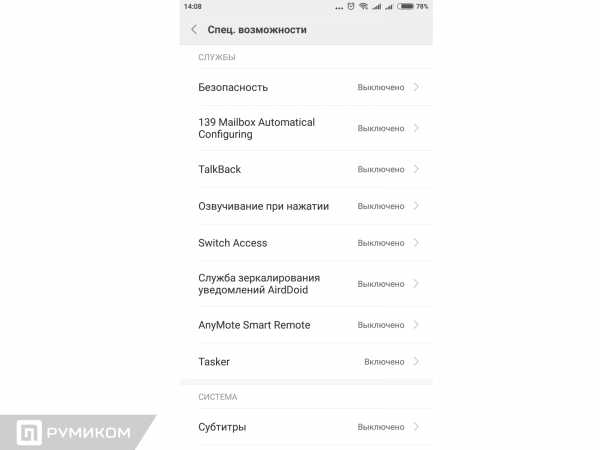
В “Настройки” – “Синхронизация” – отключаем синхронизацию не нужных приложений.
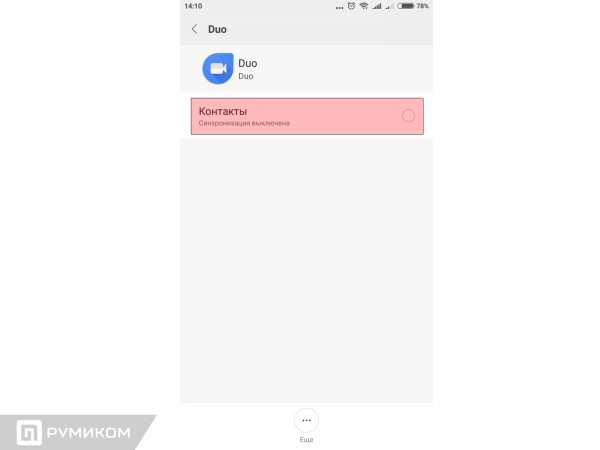
ВЫВОД
Отключив ненужные службы, приложения и пр., работа которых не требуется в постоянном режиме, а так же настроив для них разрешения, ограничения, автозапуск, вы можете значительно увеличить продолжительность работы устройства от одного заряда батареи. Возможно, теперь вам не понадобится заряжать смартфон каждый день, т.к. заряда будет хватать на два – три дня (а возможно и больше).
Вот пример работы настроенного Redmi Note 3 Pro SE:
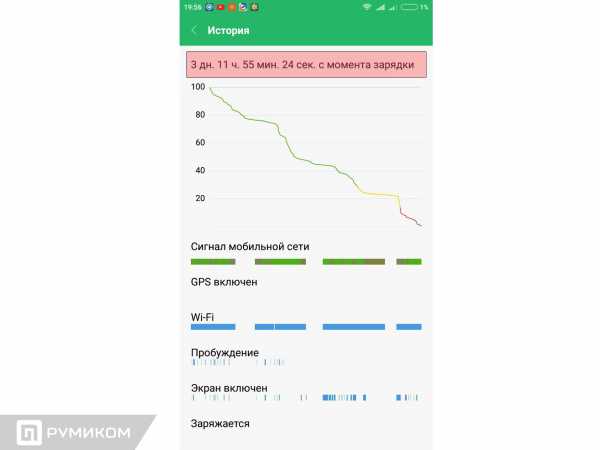 Как видно из скриншота, смартфон проработал трое с половиной суток на одном заряде. Причем во время проведения замеров смартфон использовался “как основной” (“Звонки”, “СМС”, “Интернет”, “Мессенджеры” и пр.). Думаем, что не каждый из вас может похвастаться таким временем работы своего смартфона. Справедливости ради, отметим, что достичь такой энергоэффективности (как на скриншоте), воспользовавшись только теми советами, которые описаны в данной статье, у вас едва ли получится. Как писалось выше, будет еще одна статья, в ней будут описаны более тонкие настройки системы, которые возможны при наличии Root – прав. Статья разделена на две части, т.к. мы учли пожелания наших читателей (комментарии к предыдущим статьям), в которых многие просили, уделить больше внимания настройками, возможностям и пр., именно без Root – прав. Т.е. описанные в данной статье настройки применимы ко всем пользователям, а вторая часть будет выпущена для “продвинутых пользователей”, располагающих соответствующими правами на свое смартфоне.
Как видно из скриншота, смартфон проработал трое с половиной суток на одном заряде. Причем во время проведения замеров смартфон использовался “как основной” (“Звонки”, “СМС”, “Интернет”, “Мессенджеры” и пр.). Думаем, что не каждый из вас может похвастаться таким временем работы своего смартфона. Справедливости ради, отметим, что достичь такой энергоэффективности (как на скриншоте), воспользовавшись только теми советами, которые описаны в данной статье, у вас едва ли получится. Как писалось выше, будет еще одна статья, в ней будут описаны более тонкие настройки системы, которые возможны при наличии Root – прав. Статья разделена на две части, т.к. мы учли пожелания наших читателей (комментарии к предыдущим статьям), в которых многие просили, уделить больше внимания настройками, возможностям и пр., именно без Root – прав. Т.е. описанные в данной статье настройки применимы ко всем пользователям, а вторая часть будет выпущена для “продвинутых пользователей”, располагающих соответствующими правами на свое смартфоне.
Товары, которые могут вас заинтересовать:
Как настроить время на Xiaomi?
Среди причин отображения неправильного времени в смартфоне встречаются: неверно установленный часовой пояс, сбой в работе операционной системы, переход на зимний/летний период и т. д. Из-за некорректных данных может неверно сработать будильник, напоминание календаря и другие функции мобильного устройства. Рассмотрим, как правильно настроить время на устройствах Xiaomi и решить распространенные проблемы со сбоями. Инструкция будет актуальна для всех линеек телефонов: Redmi, Mi и других.
К содержанию- Часовой пояс сети. При его активации данные поступают аналогичным образом. Для изменения настроек следует выключить параметр и выбрать часовой пояс самостоятельно.
- 24-часовой формат. Не влияет на корректность данных, но позволяет выбрать, в каком формате будет отображаться время: 24 или 12 часов. При выборе последнего варианта около часов будет отображаться одна из двух пометок: AM – время до полудня, PM, соответственно, — после полудня.
Ручная настройка первого и второго пунктов списка поможет отобразить правильное время на смартфоне или планшете. Следует учитывать, что при деактивации получения параметров из сети данные не будут постоянно синхронизироваться, а значит, часы могут незначительно отклоняться от точного показателя. Рекомендуется раз в неделю сверять время, отображаемое на телефоне, с официальным источником.
К содержаниюНекоторые пользователи смартфонов этого бренда сталкиваются с проблемой, когда после перезагрузки устройства отображается неверное время или дата. Этот недостаток чаще всего проявляется в прошивках MIUI 8. Рассмотрим варианты решения:
- Установка приложения Clock sync. Программа поддерживает запуск вместе с ОС и будет синхронизировать данные через интернет. Поможет в случаях, если оператор сети отправляет некорректное время.
- Ручная установка времени, как описано в предыдущем разделе.
- Изменение настроек GPS. Проблема может возникнуть, когда неправильно определяется текущее местоположение устройства. Необходимо проверить, какой регион отображается, и, если данные указаны неверно, сменить на страну, в которой находитесь.
- Изменение региона. Необходимо открыть настройки аппарата, перейти во вкладку «Дополнительно», затем – «Регион». Выбрать страну с тем же часовым поясом, что и у вашего города. Особенно актуально для жителей РФ.
- Перепрошивка операционной системы. Данная проблема встречается редко, но также имеет место. Источником некорректных данных становится баг в коде, исправить который можно только установкой более новой версии системы.
- Отключение автоматического получения времени и установка региона «МСК». После выполнения этих действий необходимо установить время вручную и перезагрузить устройство. Многие пользователи отметили, что данное решение устраняет возникшую проблему.
Указанные рекомендации помогут решить вопрос некорректного отображения времени в большинстве случаев.
К содержанию Похожие статьи+380000000000
Как настроить время на Xiaomi
- Через настройки
- Изменение часового пояса
- Устранение проблем
Ритм современной жизни требует, чтобы мы точно знали, какой сейчас час и даже минута. Временные настройки на смартфонах Ксиаоми могут сбиваться вследствие сбоев в прошивке, автоматического перехода с зимнего времени на летнее, обратно, при смене часовых поясов.
Как установить время на Xiaomi через «Настройки»
На первом этапе вам нужно нажать на иконку раздела «Настройки», найти в нем подпункт «Расширенные настройки». Нажав на него, вы увидите «Дату и время», смело нажимайте на этот пункт меню.
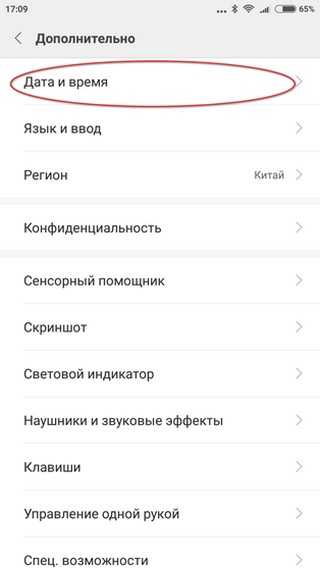
В верхней строке переключатель подпункта «Дата и время сети» должен быть активирован (светиться синим цветом). Для изменения нужно перевести переключатель в неактивный режим.
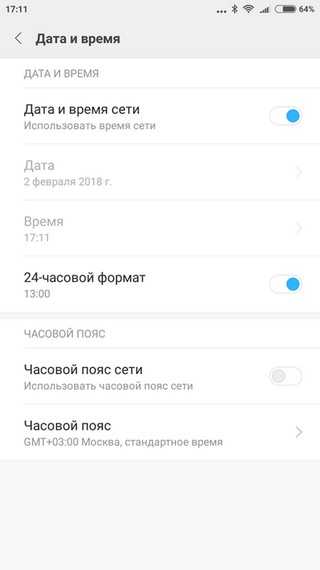
Вам остается только ввести точное время.
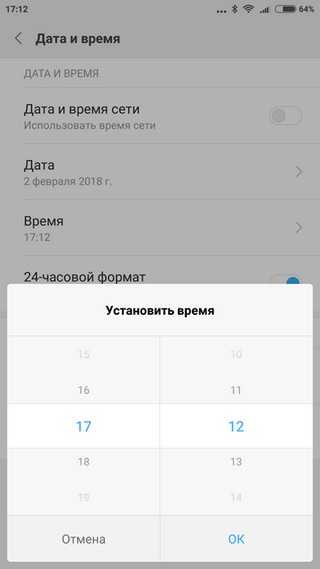
Как изменить часовой пояс
Когда к минутам нареканий нет, но часы начинают показывать неправильные цифры, речь может идти о неправильных настройках часового пояса. Если вы находитесь в Москве, выбирайте часовой пояс GMT +03.00.
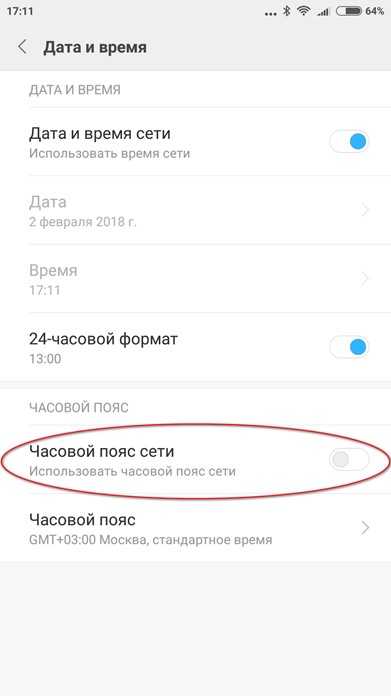
В этом подменю, как и при использовании фитнес-браслетов Сяоми, можно выбрать подходящий формат отображения часов: в 24-часовом, 12-часовом формате. Чтобы ориентироваться в сутках при 24-часовом варианте, напротив часов и минут будет стоять AM (до полудня) или PM (после полудня).
Возможные проблемы с установкой времени
Если постоянно сбиваются часы и минуты, а вышеперечисленные советы не помогают, попробуйте такие варианты:
- Отключение часового пояса, даты и времени сети.
- Проверка правильности настройки GPS. Рекомендуется проверить, как настроена система GPS, в частности, регион. Для корректной работы должен быть установлен регион «Россия»;
- Если не помогло, попробуйте выбрать регион с тем же временным поясом, что у нас (Корея или Афганистан);
- Когда проблема кроется в прошивке MIUI, выход может быть одним – придется перепрошивать девайс с использованием новой версии операционной системы;
- Если сбивается время на телефоне Ксиаоми по-прежнему, отключите определение времени в автоматическом режиме, установите регион «Москва», выставьте нужные показатели вручную и перезагрузите аппарат.











